【番号を拒否設定】
Android 端末では迷惑電話の番号を指定して拒否(ブロック)する「番号を拒否設定」機能が備わっています。
ワンギリなど電話番号がわかっている迷惑電話対策におすすめの機能です。
端末(スマホ)側で迷惑電話の着信を拒否する機能なので設定もカンタンです。
また、電話と同時にメッセージも拒否する仕様になっています。相手側に応答拒否ガイダンスは流れません。
今回は「番号の拒否設定」の設定方法をご紹介していきますね。
【ご注意】Androidのバージョンやスマホメーカーの違いにより名称や操作手順が変わってしまうため、お使いのスマートフォンのAndroid バージョンや機種メーカーなどが異なると記事説明の通りに操作できない場合も多くあります。予めご了承お願い致します。
記事では Android 9 の Xperia XZ1 で説明しています(この機種とAndroid バージョンの場合、ブロックという言葉は「拒否」という言葉で呼ばれています)。また、Android 6.0以前のバージョンだとこちらの設定は利用できませんのでご注意ください。
【ポイント】
簡単に拒否設定できるので誤って着信拒否にしてしまうことも多々あるようです。なので「設定解除する方法」も併せてご紹介しますね。是非、参考にしてみてください。
スポンサーリンク【番号の拒否設定 設定方法】
1.「電話アプリ」を起動します。
2.「発着信履歴」をタップして「着信拒否したい電話番号をタップ」します。※受話器のマークの部分をタップすると発信してしまうのでここでは電話番号部分をタップしてください
3.「着信拒否番号設定」をタップします。
4.ここでは「番号を拒否設定」をタップしてください。
5.選んだ電話番号を「拒否設定しますか?」と表示されます。内容を確認したら「追加」をタップします。
6.拒否した電話番号に「拒否設定済み」と表示されれば完了です。
以後、着信は拒否され、着信履歴にも載りません。
【番号の拒否設定 解除する方法 その1】
番号の拒否設定を解除したいとき、着信履歴から見つけられる場合は以下の手順で解除できます。
1.着信履歴から拒否解除したい「番号をタップ」→「着信拒否番号設定」をタップします。
2.「番号の拒否設定を解除」をタップしてください。
3.番号の「ブロックを解除しますか?」の表示が出ますので「拒否設定を解除」をタップします。
これで着信拒否の解除ができました。
【番号の拒否設定 解除する方法 その2】
拒否した電話番号が着信履歴から見つけられなくなった場合や拒否した番号がわからなくなってしまった場合は、以下の手順で確認と解除ができます。
1.電話アプリの右上の3つの点々の「メニューボタン」をタップしてから「設定」をタップします。
2.「通話」をタップします。
3.「着信拒否設定」をタップします。
4.下のほうに着信拒否をした電話番号のリストがあるので解除したい番号を選んで右隣にある「×」マークをタップしてください。
5.番号の「拒否設定を解除しますか?」の表示が出ますので「拒否設定を解除」をタップします。
これで着信拒否の解除ができました。
【あわせて読みたい関連記事】
スポンサーリンク
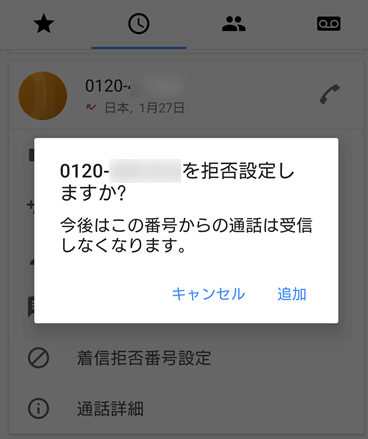
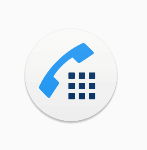
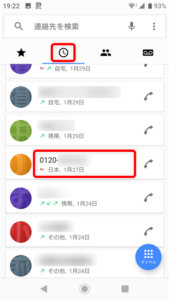
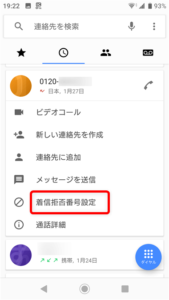
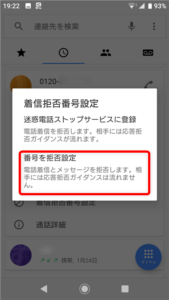
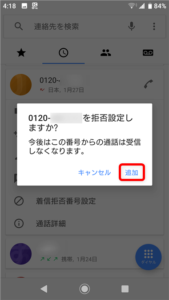
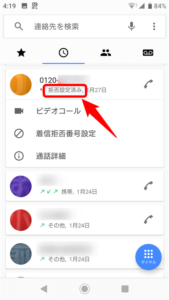
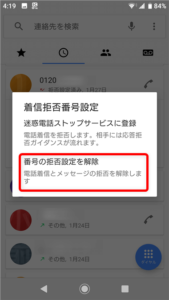
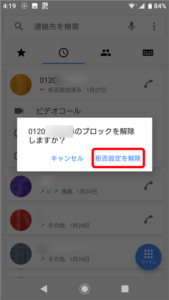
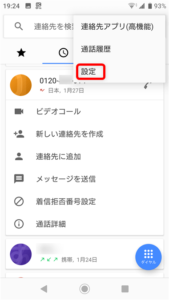
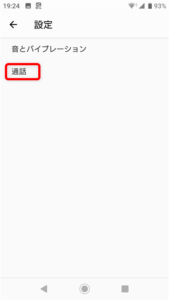
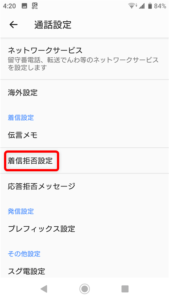
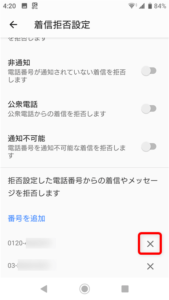
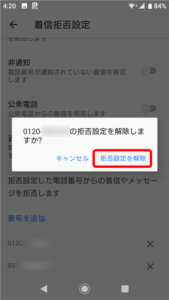
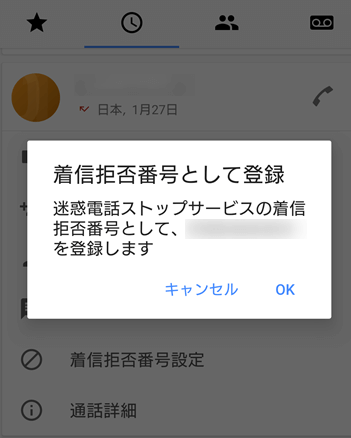
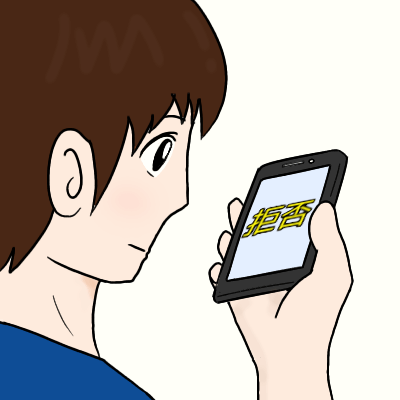
コメント